怎么设置固态盘启动
固态硬盘(SSD)作为系统启动盘是提升计算机性能和加快系统启动速度的有效方法,以下是详细步骤,以Windows 10为例,介绍如何将SSD设置为启动盘:

准备工作
- 备份数据:在进行任何磁盘操作之前,确保已备份重要数据。
- 安装SSD:如果尚未安装,请将SSD正确安装在主板的SATA接口上。
- 分区与格式化:使用Windows内置工具或第三方软件对SSD进行分区和格式化,建议至少创建一个主分区用于安装操作系统。
设置SSD为启动盘
通过BIOS/UEFI设置
- 重启电脑并进入BIOS/UEFI:开机时按下指定的键(如F2、Del、Esc等,具体取决于主板制造商)进入BIOS/UEFI界面。
- 找到启动顺序设置:在BIOS/UEFI菜单中,寻找“Boot”、“Startup”或类似命名的选项。
- 调整启动顺序:将SSD设置为首选启动设备,通常可以通过移动光标或使用“+”、“-”按钮来调整。
- 保存并退出:完成设置后,保存更改并退出BIOS/UEFI,电脑将自动重启,并从新的启动盘启动。
使用Windows安装程序
- 插入Windows安装介质:将Windows安装U盘或DVD插入电脑。
- 重启并选择安装源:开机时按下指定键进入启动菜单,选择从U盘或DVD启动。
- 安装过程中选择驱动器:在Windows安装向导中,当提示选择安装位置时,选择SSD上的分区作为目标驱动器。
- 完成安装:按照向导完成剩余步骤,安装过程会将SSD设置为启动盘。
验证设置
安装完成后,检查任务栏右下角的系统图标,确认当前操作系统是否正在SSD上运行,可以在“此电脑”中查看驱动器属性,确认SSD的状态和健康信息。
FAQs
Q1: 如果我想在不重新安装操作系统的情况下更换启动盘,该怎么办?

A1: 这通常需要使用第三方软件来实现,因为Windows不允许直接更改活动分区,一个流行的解决方案是使用“傲梅分区助手”或“MiniTool Partition Wizard”,它们提供了无损迁移操作系统的功能,允许你将现有操作系统迁移到新的SSD上,同时保留所有数据和应用程序,这些操作应在充分理解风险的前提下进行,并确保有完整的数据备份。
Q2: 我的旧HDD还能继续使用吗?我是否需要卸载它?
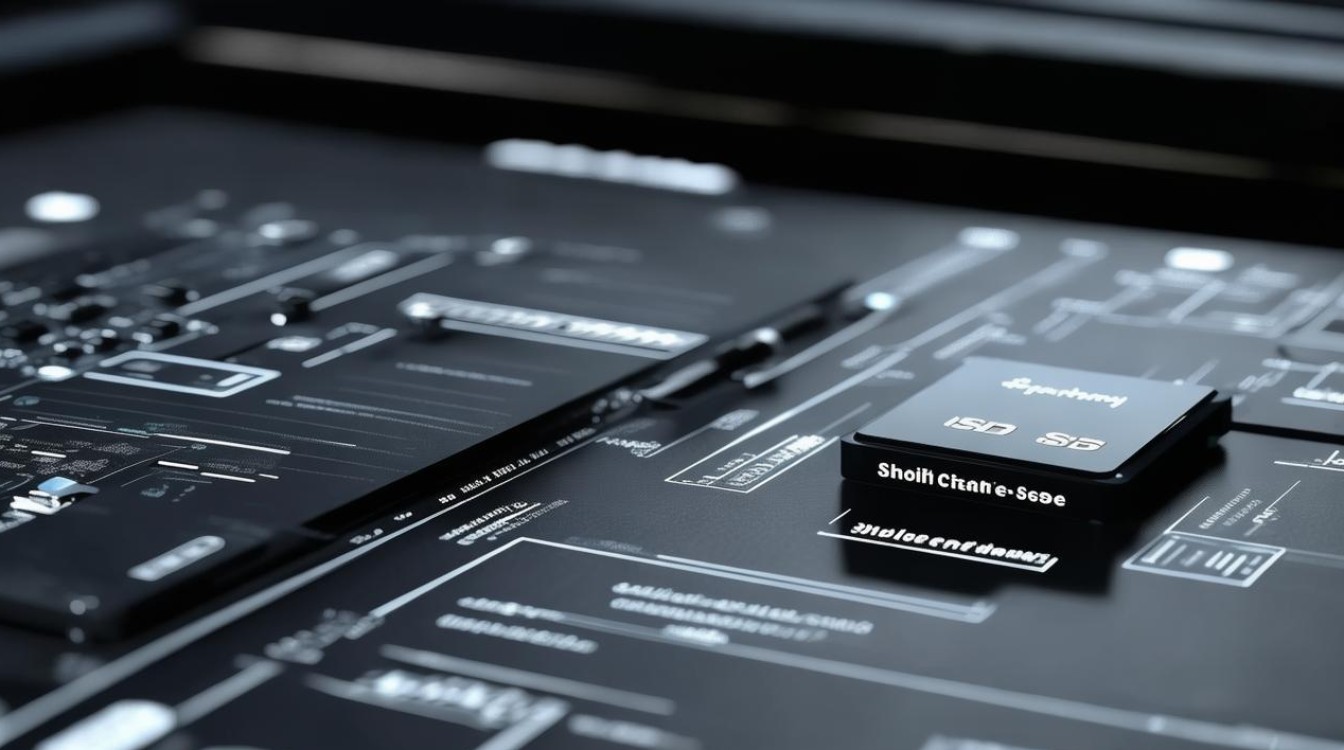
A2: 是的,一旦你的SSD被设置为启动盘,旧的HDD仍然可以继续使用,作为额外的存储空间,你可以选择将其格式化为NTFS或exFAT文件系统,以便在Windows和其他操作系统之间共享文件,如果你不再需要访问HDD上的数据,或者想要释放空间给SSD,那么卸载并删除它也是一个不错的选择。
版权声明:本文由 芯智百科 发布,如需转载请注明出处。







 冀ICP备2021017634号-12
冀ICP备2021017634号-12
 冀公网安备13062802000114号
冀公网安备13062802000114号